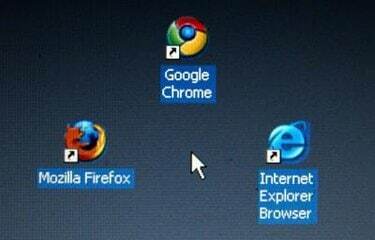
Внешний вид веб-страницы на экране не является гарантией того, как она печатается. Перед печатью необходимо учесть множество различных элементов, включая изображения, слова и рамки. Многие современные принтеры имеют опцию, позволяющую распечатать страницу точно так, как она отображается на экране.
Шаг 1
Перейдите к веб-странице, которую хотите распечатать.
Видео дня
Шаг 2
Сначала нажмите «Предварительный просмотр», чтобы точно посмотреть, как страница будет выглядеть на бумаге. Если он не выглядит так, как вам хотелось бы, закройте предварительный просмотр.
Шаг 3
Изучите веб-страницу, чтобы увидеть, используются ли на ней фреймы. Фреймы - это несколько разных веб-страниц, связанных и собранных вместе для отображения на одном экране. Если вы имеете дело с фреймами и хотите напечатать только один, используйте мышь, чтобы щелкнуть внутри фрейма, который вы хотите напечатать.
Шаг 4
Щелкните «Файл», затем «Печать» в главном меню браузера. Выберите принтер, который вы хотите использовать, из раскрывающегося списка в диалоговом окне «Печать».
Шаг 5
Перейдите в раздел диалогового окна «Печать рамок». Ваш выбор здесь будет зависеть от того, как вы хотите, чтобы рамки отображались на вашей бумажной копии.
ШАГ 6
Выберите «Как показано на экране» или аналогичный, если вы хотите, чтобы все кадры отображались так, как они появляются на экране. экран (если этот параметр неактивен, это означает, что принтер уже распечатает страницу, как показано дефолт). Выберите «Выбранный фрейм», если у вас есть фреймы и вы хотите напечатать только тот, который вы выбрали на третьем шаге. Если вы хотите напечатать все кадры, но каждый кадр должен быть на отдельных страницах, выберите «Каждый кадр отдельно».
Шаг 7
Щелкните «Свойства» рядом с вашим принтером в диалоговом окне печати. Выберите «По размеру страницы» в разделе «Изменение размера», «Окончательная обработка» или аналогичный параметр для вашего принтера. Это позволит отрегулировать размеры изображений и текста так, чтобы они удобно помещались на одной странице. по горизонтали (даже если страниц несколько, изображения и текст будут правильно печататься на каждой страница).
Шаг 8
Нажмите «ОК», а затем распечатайте веб-страницу.



